CONFIGURAZIONE
Nella cartella Utilita\MonitorSecondario, presente dentro la cartella d’installazione del server, sono presenti 3 file:
- l’eseguibile MonitorCliente.exe,
- il file di configurazione MonitorCliente.exe.config
- e l’XMLMonitorCliente.xml
La configurazione del Monitor Secondario può essere eseguita come segue:
- Aprire il file MonitorCliente.exe.config e configurarlo come segue:
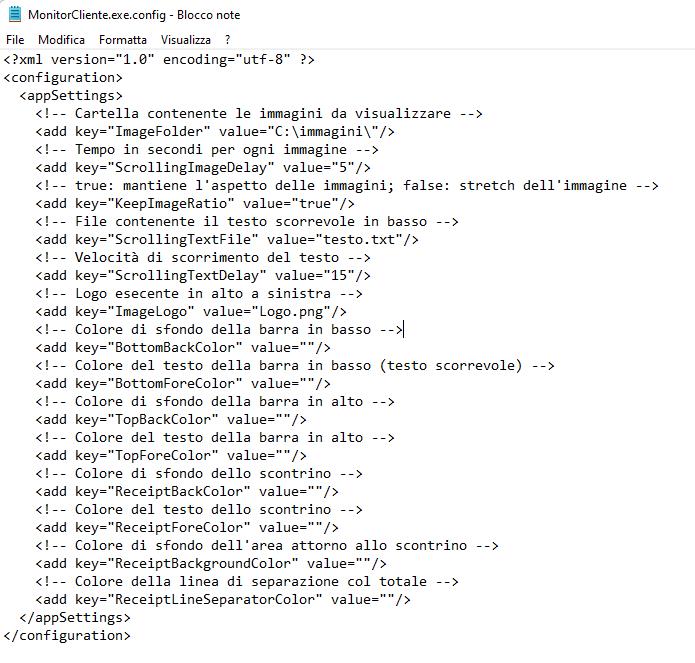
CartellaImmagini: configurare la cartella dove sono salvate le immagini di sfondo. Se sono presenti più immagini saranno visualizzate in sequenza. Se non sono specificati i valori per CartellaBanner e FileTestoScorrevole, sarà visualizzata l’immagine per tutta l’area disponibile.
N.B. Per capire la risoluzione che dovranno avere le immagini che servono per riempire tuti gli spazi del Monitor secondario è necessario premere il tasto F6 della tastiera nella maschera del Monitor secondario; in questo modo verrà mostrata la risoluzione corretta che dovranno avere le immagini.

CartellaBanner: configurare la cartella dove sono salvate le immagini del banner se la cartella non è configurata, sarà possibile utilizzare una scritta a scorrimento nella parte sottostante della finestra. (configurandoil parametro “FileTestoScorrevole”)
IntervalloSlideshow: Intervallo in secondi per il cambio immagine (nel caso le cartelle di cui sopra contengano più immagini)
ColoreSfondo: colore di sfondo della sezione importi. Valori possibili: “Nero”, “Bianco”, “Rosso”, “Verde”, “Blu”, “Giallo”, “Arancione”, “Azzurro”, “Grigio”, “Viola”, “Rosa”. In alternativa è possibile specificare il valore RGB di un colone nel formato “<R>; <G>; <B>” (es: “234; 234; 234”)
ColoreTesto: colore del testo degli importi e del testo in scroll. I valori accettati sono gli stessi del campo “ColoreSfondo”
MantieniProporzioniImmagine: “true” per mantenere le proporzioni delle immagini, “false” per visualizzare le immagini a tutto schermo
FileTestoScorrevole: percorso completo di un file di testo che contiene il messaggio da visualizzare a video. Sarà possibile utilizzare il testo scorrevole solo se non è stata specificata la cartella “CartellaBanner”
VelocitaTesto: velocità di scorrimento del testo. Più il valore è basso più il testo scorre velocemente
Modalita: modalita di visualizzazione che di default deve essere impostata a 0
- Sul gestionale creare quindi una stampante fiscale, attivando il Protocollo fiscale su file e configurarla come da immagine:
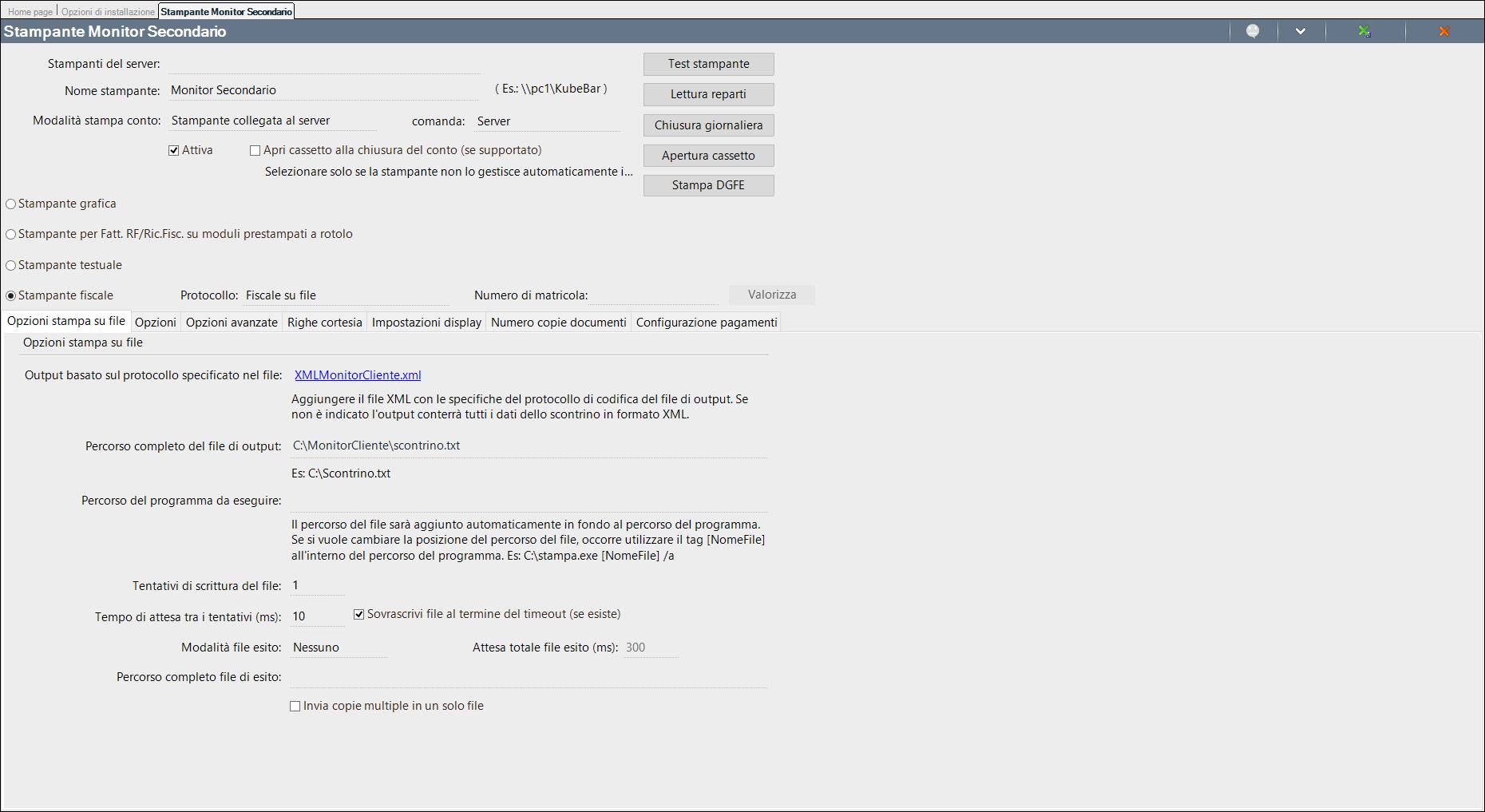
In particolar modo con:
- Tentativi di scrittura del file: 1
- Tempo di attesa tra i tentativi (ms): 10
- Opzione “Sovrascrivi file al termine del timeout (se esiste)” selezionata
- Impostare quindi l’XMLMonitorCliente.xml in ”Output basato sul protocollo specificato nel file”
- Configurare la scrittura del file scontrino.txt nella cartella in cui è presente l’eseguibile MonitorCliente.exe
- Associare quindi la nuova stampante all’opzione “Usa display” presente in Dettaglio Sala/Reparto
- Una volta terminata la configurazione lanciare l’eseguibile.
Avviando il file MonitorCliente.exe il programma sarà eseguito nel monitor secondari a tutto schermo. Per chiudere il programma premere ESC o F11 e premere la “X” della finestra. È consigliabile impostare il programma nell’avvio automatico di Windows.

